
Questo tutorial ti mostrerà il processo di sostituzione della trama di un maglione.
Preambolo
Elenco dei programmi:
T152528.817 https://github.com/nesrak1/UABEA/releases
1. Esporta trama
T152528.817 (.T152528.817). T152528.817 T152528.817.
Successivamente dobbiamo selezionare il tipo di file su Texture2D:
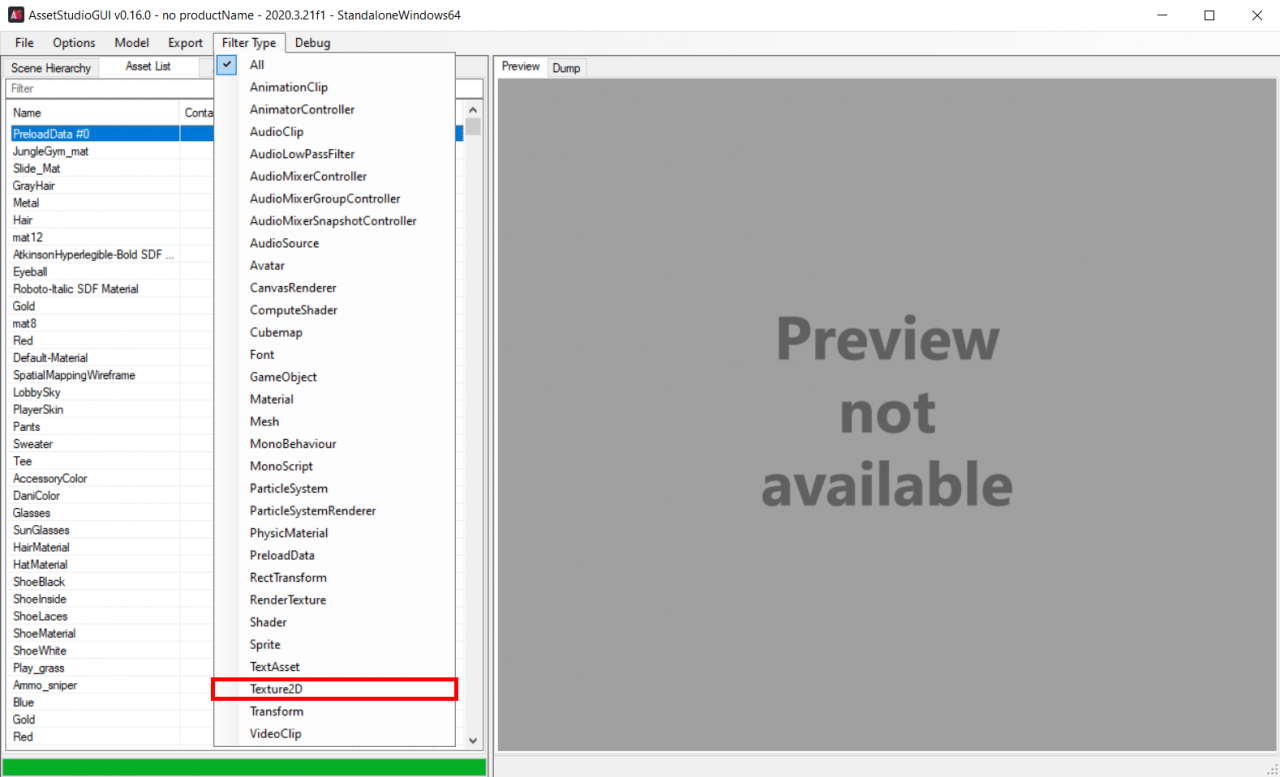 ⠀
⠀
Successivamente dobbiamo selezionare il tipo di file su Texture2D.
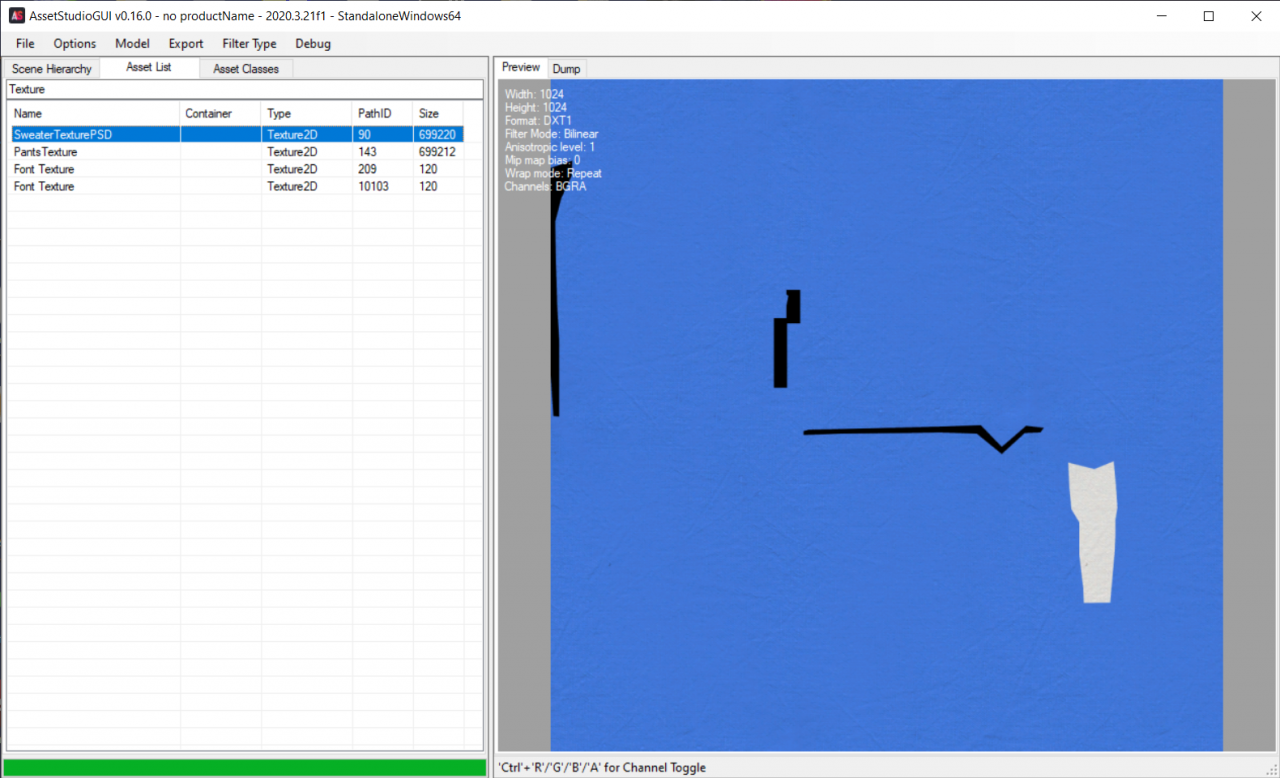 ⠀
⠀
Successivamente dobbiamo selezionare il tipo di file su Texture2D, Successivamente dobbiamo selezionare il tipo di file su Texture2D. Successivamente dobbiamo selezionare il tipo di file su Texture2D “Successivamente dobbiamo selezionare il tipo di file su Texture2D”.
2. Modifica della trama
Personalmente, ho usato Adobe Photoshop.
3. Importazione di una trama
Apri UABEA e seleziona la risorsa appropriata.
Allora usa la ricerca:
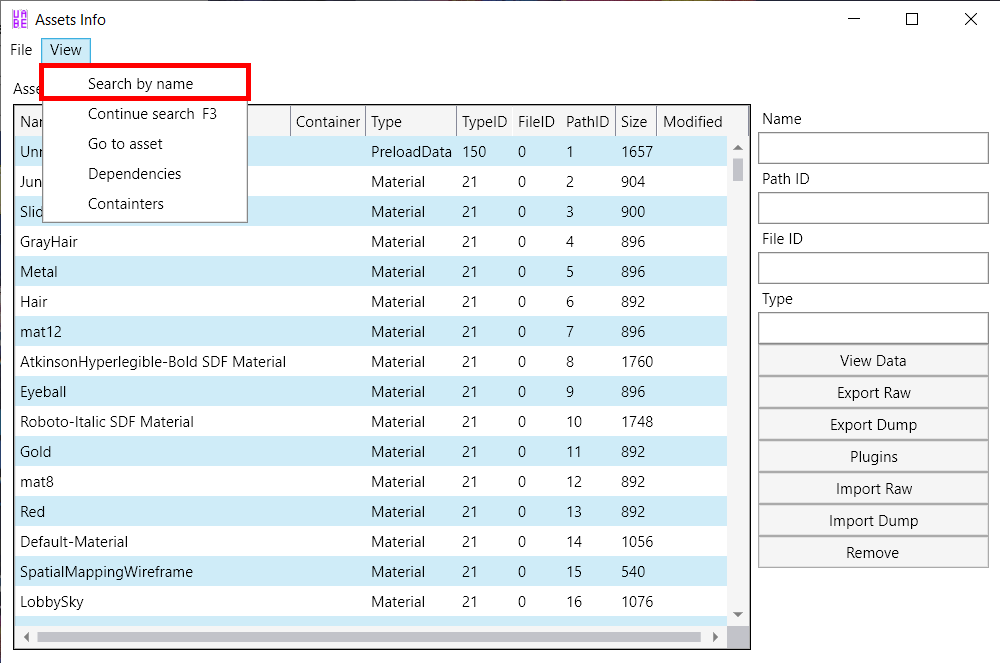 ⠀
⠀
(In linea “Nome” Inserisci il tuo nome, ottenuto da Asset Studio, file. e premi “Ok”
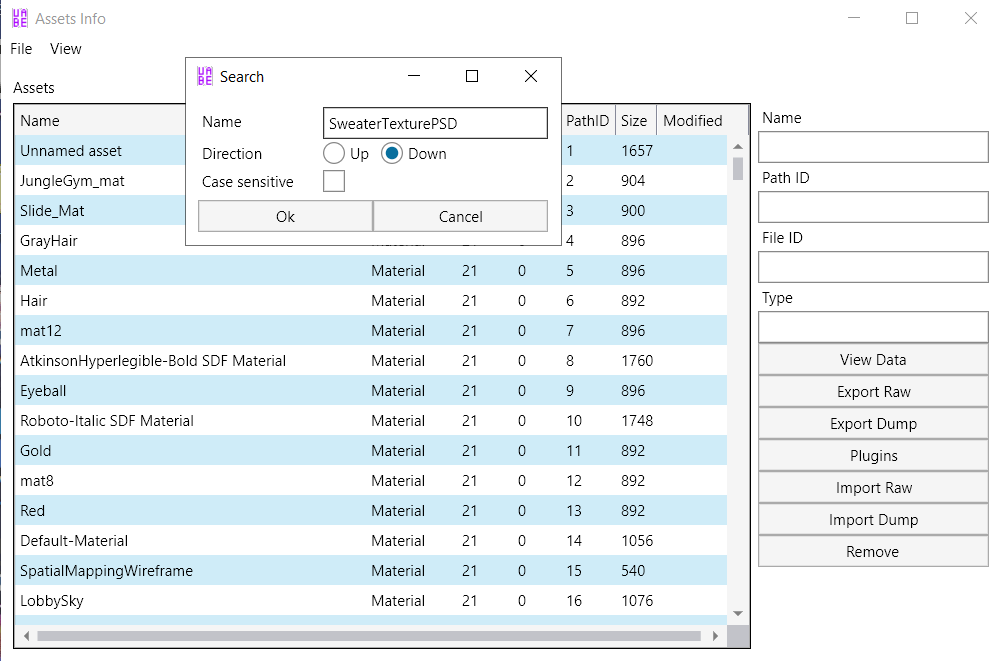 ⠀
⠀
Quindi premere il pulsante “Plugin”, nella finestra “Plugin” scegliere “Modifica trama”.
Nella finestra “Modifica trama” premi il bottone “Carico”, senza toccare altre impostazioni, e seleziona la trama che hai modificato.
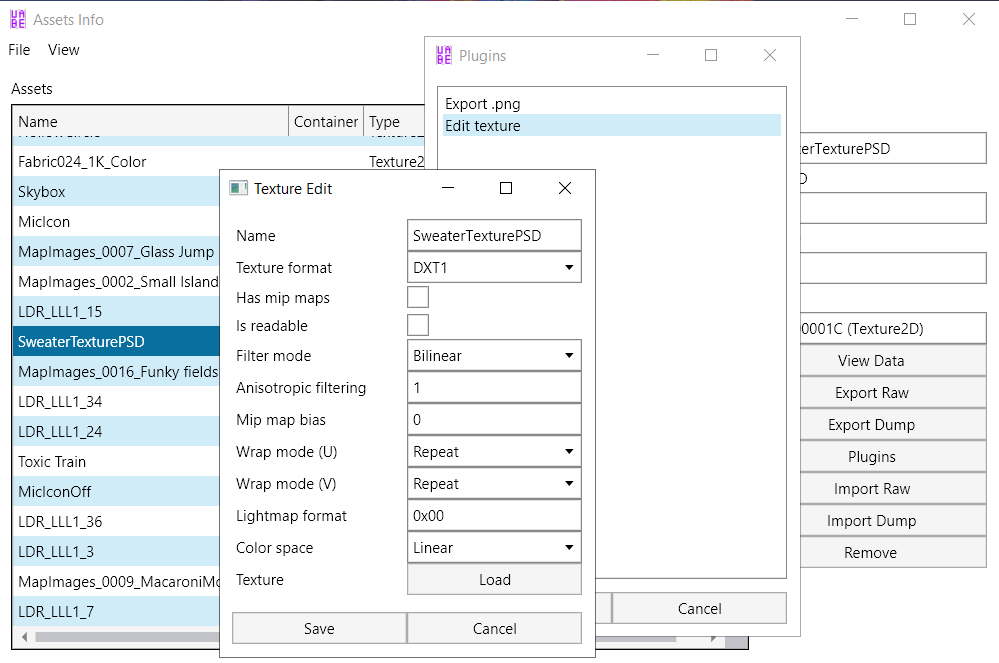 ⠀
⠀
Aspetta un po…
Fare clic sul pulsante “File” in alto a sinistra, Ulteriore “Salva”, e seleziona il percorso per salvare la risorsa.
Dopo questi passaggi, sostituisci l'asset originale con il tuo.
io-io-io… Fatto!
Ora nel gioco avrai la tua texture visualizzata.

Articoli correlati:
- Gioco del granchio: Una guida per i manichini
- Gioco del granchio: Tutte le modalità di gioco + suggerimenti
- Gioco del granchio: Quali sono i giochi del granchio e come trascinare?

lascia un commento